Es gibt Dutzende von Amazon-Fehlercodes, auf die Sie beim Streaming von Amazon Prime Video stoßen können, und die Fehlermeldungen sind nicht immer hilfreich, wenn Sie das Problem herausfinden möchten. In den meisten Fällen weisen Amazon-Fehlercodes auf eine bestimmte Art von Problem hin, z. B. Internetverbindung, Hardware- und Softwareprobleme.
Um dem Problem auf den Grund zu gehen, müssen Sie in der Regel identifizieren, mit welcher Art von Fehlercode Sie es zu tun haben, und dann alles überprüfen und testen, was diese allgemeine Art von Problem verursachen könnte.
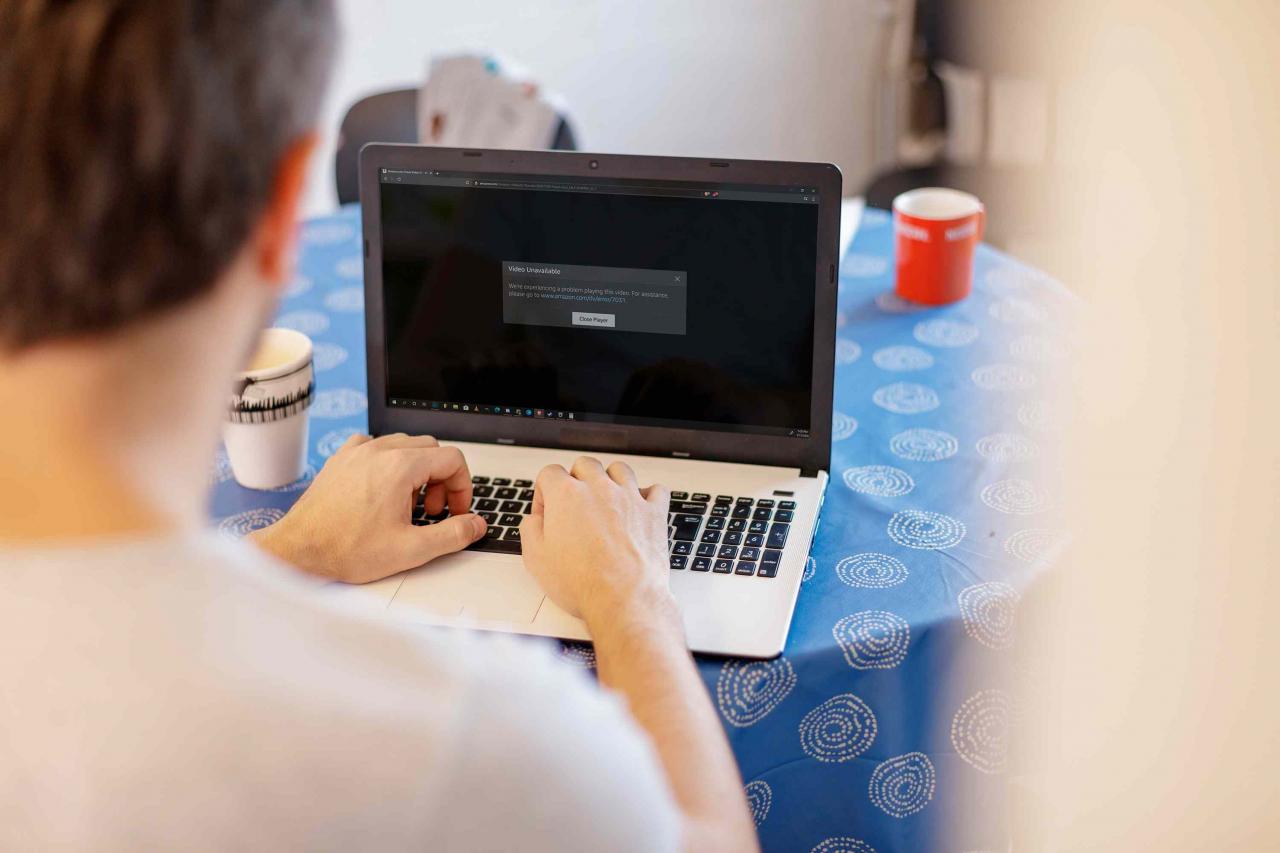
Zoranm / iStock / Getty
Allgemeine Tipps zur Fehlerbehebung bei Amazon-Fehlercodes
Die meisten Probleme beim Streamen von Videos mit Ihrer Amazon Prime-Mitgliedschaft sind auf eine schlechte Internetverbindung, Probleme mit Ihrem Streaming-Gerät oder Probleme mit der Prime Video-App zurückzuführen.
Da die meisten Fehler in nur wenigen Kategorien zusammengefasst werden können, können Sie mit diesen Tipps zur Fehlerbehebung viele Amazon-Fehlercodes beheben.
- Starten Sie Ihr Streaming-Gerät neu.
- Starten Sie Ihre Heimnetzwerkgeräte neu.
- Verbessern Sie nach Möglichkeit Ihre drahtlose Verbindung.
- Wechseln Sie von einer drahtlosen zu einer kabelgebundenen Netzwerkverbindung.
- Aktualisieren Sie Ihre Prime Video-App.
- Leeren Sie den Prime Video-App-Cache oder installieren Sie die App bei Bedarf neu.
- Stellen Sie sicher, dass Ihr Streaming-Gerät von Amazon vollständig aktualisiert wurde.
- Aktualisieren Sie gegebenenfalls Ihr Streaming-Gerät.
Die meisten Probleme mit Amazon Prime Video können durch Ausführen dieser grundlegenden Schritte zur Fehlerbehebung behoben werden. Mithilfe eines Fehlercodes können Sie sich jedoch schneller auf die eigentliche Ursache des Problems konzentrieren.
Wenn der Amazon Web Player oder die Prime Video App Ihnen bei der Wiedergabe einen Fehlercode zur Verfügung gestellt haben, finden Sie unten genauere Anweisungen.
So beheben Sie die meisten Probleme mit Prime Video-Streaming
Die meisten Streaming-Probleme mit Amazon Prime Video hängen mit der Internet- oder Netzwerkverbindung zusammen. Um von Amazon streamen zu können, muss Ihr Gerät in der Lage sein, 3.0 Mbit / s für Standard Definition-Inhalte, eine 5.0 Mbit / s-Verbindung für High Definition-Inhalte und 25 Mbit / s für 4K-Streaming aufrechtzuerhalten.
Wenn Ihr Gerät keine feste Internetverbindung hat oder Ihre Internetverbindung zu langsam ist, treten Probleme beim Streaming von Amazon auf. Möglicherweise werden einer oder mehrere der folgenden Fehlercodes angezeigt:
- 1007, 1022, 1060
- 7003, 7005, 7031, 7135, 7202, 7203, 7204, 7206, 7207, 7230, 7235, 7250, 7251, 7301, 7303, 7305, 7306
- 8020, 9003
- 9074
So beheben Sie Probleme mit dem Streaming von Amazon Prime Video:
-
Überprüfen Sie nach Möglichkeit die Geschwindigkeit Ihrer Internetverbindung auf dem Gerät, das den Fehlercode angegeben hat.
-
Wenn Ihr Streaming-Gerät nicht mit dem Internet verbunden ist oder eine langsame Verbindung besteht, versuchen Sie, das Gerät oder Ihre drahtlosen Netzwerkgeräte zu verschieben, um eine bessere Verbindung herzustellen.
Wenn Sie ein großes Haus haben, ist Ihr Router möglicherweise nicht leistungsfähig genug, um jeden Raum mit einem Signal zu erreichen, das stark genug ist, um Videos zu streamen.
-
Entfernen Sie nach Möglichkeit drahtlose Störquellen und schalten Sie Ihr Wi-Fi-Netzwerk auf einen Kanal um, der nicht überlastet ist.
-
Wenn andere Geräte viel Bandbreite in Ihrem Netzwerk verwenden, deaktivieren Sie sie vorübergehend.
-
Versuchen Sie, zu einer kabelgebundenen Ethernet-Verbindung zu wechseln.
-
Schalten Sie Ihre Netzwerkhardware und Ihr Streaming-Gerät aus und wieder ein.
Da die meisten Streaming-Probleme durch Verbindungsprobleme verursacht werden, sollten Sie Ihre gesamte Hardware und Software ausschließen. Wenn Sie alles überprüft haben, können Sie sich an Ihren Internetdienstanbieter (ISP) und an Amazon wenden, um sie über das Problem zu informieren. In den meisten Fällen müssen Sie auf das eine oder andere warten, um ein zugrunde liegendes Problem zu beheben, bevor Prime Video wieder funktioniert.
So beheben Sie den Amazon-Fehlercode 1060
Der Amazon-Fehlercode 1060 ist ein Konnektivitätsfehler, der darauf hinweist, dass Ihr Streaming-Gerät keine gute Verbindung zum Internet hat, keine Verbindung zum Internet besteht oder dass die Prime Video-Server ausgefallen sind. Dieser Code wird angezeigt, wenn der Amazon Web Player oder die Prime Video-App kein Video laden können, und es wird eine Meldung wie die folgende angezeigt:
- Stellen Sie sicher, dass Ihr Gerät mit dem Internet verbunden ist, und wählen Sie dann Wiederholen. Wenn die Verbindung funktioniert, diese Meldung jedoch weiterhin angezeigt wird, starten Sie die App neu oder wenden Sie sich an den Amazon-Kundendienst.
- Fehlercode: 1060
Um den Amazon-Fehlercode 1060 zu beheben, müssen Sie sicherstellen, dass Sie mit dem Internet verbunden sind und über genügend Bandbreite verfügen. Stellen Sie sicher, dass Ihr Gerät über eine Internetverbindung verfügt, und stellen Sie sicher, dass Sie über genügend Bandbreite verfügen, um von Amazon Prime Video zu streamen. Wenn nach dem Herunterfahren und Neustarten Ihrer Geräte immer noch der Amazon-Fehlercode 1060 angezeigt wird und Sie überprüft haben, dass Sie über eine solide Internetverbindung und genügend Bandbreite verfügen, liegt möglicherweise ein Problem mit den Servern von Amazon vor.
So beheben Sie den Amazon-Fehlercode 7031
Der Amazon-Fehlercode 7031 zeigt einen Serverfehler an. Wenn dieser Fehler auftritt, wird normalerweise die folgende Meldung angezeigt:
- Video nicht verfügbar
- Beim Abspielen dieses Videos ist ein Problem aufgetreten.
Dieser Fehler tritt häufig beim Streaming von der Amazon-Website mit dem Prime Video-Webplayer auf, kann jedoch auch auf Streaming-Geräten auftreten. Wenn dieser Fehlercode angezeigt wird, können Sie möglicherweise einige Shows und Filme streamen, während andere nicht abgespielt werden können.
-
Stellen Sie sicher, dass kein Problem mit Amazon Web Services vorliegt. Da der Amazon-Fehlercode 7031 ein Serverfehler ist, wird er häufig durch Probleme mit den Servern von Amazon verursacht. Überprüfen Sie soziale Medien wie Twitter und Servicemonitore wie Down Detector.
-
Prüfe deine Internetverbindung.
-
Aktualisieren Sie Ihren Webbrowser oder Ihre Streaming-App.
-
Deaktivieren Sie die Einstellung Nicht verfolgen in Ihrem Webbrowser. Wenn Sie diese Einstellung aktiviert haben, können Sie Prime Video nicht mit Ihrem Webbrowser streamen. Deaktivieren Sie entweder die Einstellung oder versuchen Sie, mit der Prime Video-App auf einem anderen Gerät zu streamen.
-
Aktivieren Sie die Bestätigung in zwei Schritten. Wenn Sie versuchen, Amazon Prime Video über einen Drittanbieter-Service zu streamen, müssen Sie die Bestätigung in zwei Schritten für Ihr Amazon-Konto aktivieren.
-
Versuchen Sie es mit einem virtuellen privaten Netzwerk (VPN). Wenn Sie versuchen, Inhalte zu streamen, die an Ihrem Standort nicht verfügbar sind, wird möglicherweise der Fehlercode 7031 angezeigt. Streamen Sie entweder verfügbare Inhalte oder verwenden Sie ein VPN, um auf die Inhalte zuzugreifen, an denen Sie interessiert sind.
Da der Amazon-Fehlercode 7031 ein Serverfehler ist, ist es wichtig zu überprüfen, ob die Server tatsächlich aktiv sind, bevor Sie etwas anderes tun. Wenn Sie keine Anzeichen dafür sehen, dass die Server ausgefallen sind, müssen Sie Ihre eigene Internetverbindung überprüfen und Ihre Software aktualisieren. Wenn dieser Fehler nach allem immer noch auftritt, müssen Sie sich entweder an Amazon oder Ihren ISP wenden, um weitere Unterstützung zu erhalten.
So beheben Sie Probleme beim Herunterladen von Amazon Prime-Videos
Mit Amazon Prime Video können Sie Inhalte mit der Prime Video-App auf Ihr Telefon oder Tablet herunterladen. Sobald Sie Inhalte auf diese Weise heruntergeladen haben, können Sie sie auch dann ansehen, wenn Sie keine Internetverbindung haben. Wenn Sie Probleme beim Herunterladen und Anzeigen von Amazon Prime Video-Inhalten haben, können Sie das Problem auf folgende Weise beheben.
Wenn diese Art von Problem auftritt, wird normalerweise die folgende Meldung angezeigt:
- Bei diesem Video ist ein Problem aufgetreten. Bitte versuche es erneut. Wenn dieses Problem weiterhin besteht, wenden Sie sich an den Amazon-Kundendienst.
- Sie haben keine Filme heruntergeladen.
So beheben Sie dieses Problem:
-
Stellen Sie sicher, dass Ihre Amazon Prime-Mitgliedschaft aktiv ist. Diese Funktion ist nur verfügbar, wenn Ihre Mitgliedschaft derzeit aktiv ist. Wenn Sie über eine andere Person Mitglied sind, stellen Sie sicher, dass diese Person Sie nicht entfernt hat.
-
Überprüfen Sie Ihren Standort. Die Prime Video-Download-Funktion funktioniert nur, wenn Sie sich in Ihrer Heimatregion befinden und Ihre Region die Funktion unterstützt. Wenn Sie aus den USA kommen und außer Landes reisen, können Sie heruntergeladene Prime Video-Inhalte nicht ansehen.
-
Deaktivieren Sie Ihr VPN. Haben Sie ein VPN auf Ihrem Gerät oder ist auf Ihrem Router ein VPN eingerichtet? Wenn Amazon glaubt, dass Sie sich aufgrund eines VPN in einem anderen Land befinden, können Sie heruntergeladene Inhalte nicht ansehen.
-
Starten Sie Ihr Streaming-Gerät neu. In einigen Fällen behebt ein Neustart von Roku oder Chromecast alle Probleme, die möglicherweise Probleme verursachen. Sie können Ihr Apple TV sogar aus- und wieder einschalten, um festzustellen, ob ein Aus- und Wiedereinschalten hilfreich ist.
-
Leeren Sie den Prime Video-App-Cache oder installieren Sie die App vollständig neu. Wenn der App-Cache beschädigte Daten enthält oder ein Problem mit der App vorliegt, können Sie das Problem beheben, indem Sie den Cache leeren oder die App neu installieren.
So überprüfen Sie, ob Amazon Prime Video nicht verfügbar ist
Wenn an Ihrem Ende alles in Ordnung zu sein scheint, können Sie einen Servicemonitor wie Down Detector verwenden, um nach Problemen zu suchen. Diese Dienstmonitore überprüfen ständig, ob Dienste wie Amazon Prime Video funktionsfähig sind, und machen es einfach, festzustellen, ob ein weit verbreitetes Problem vorliegt. Dies hilft Ihnen zwar nicht dabei, Ihren Amazon-Fehlercode zu beheben, zeigt jedoch an, ob das Problem tatsächlich bei Amazon liegt oder nicht.
So verwenden Sie den Down Detector, um festzustellen, ob andere Personen Probleme mit Amazon Prime Video haben:
-
Navigieren Sie zu downdetector.com.
-
Klicken Sie auf Suchfeld Geben Sie Amazon Prime Video ein und drücken Sie Weiter auf Ihrer Tastatur.
Geben Sie nicht einfach Amazon oder Amazon.com ein, da uns hier der Amazon Prime Video-Dienst wichtig ist, nicht nur die Hauptwebsite.
-
Schauen Sie sich die Probleme mit Amazon Prime Video Zeitplan und notieren Sie sich alle aktuellen Berichte.
-
Scrollen Sie nach unten und klicken Sie auf Live-Ausfallkarte .
-
Suchen Sie nach Ausfall-Hotspots in Ihrer Nähe. Wenn in Ihrer Region ein aktiver Ausfall auftritt, müssen Sie warten, bis Amazon das Problem behoben hat.

